Cách Đăng Ký Zoom Bản Quyền là một chủ đề vô cùng HOT trên Internet. Nó phù hợp cho những người làm công việc đào tạo Online, Coaching Online. Nếu bạn cũng là người đang làm nghề đào tạo, giảng dạy Online cần một phần mềm zoom bản quyền. Với chi phí “vô cùng mềm” thậm chí là miễn phí. Thì đây là bài viết dành cho bạn. Bắt đầu xem Cách Đăng Ký Zoom Bản Quyền Miễn Phí ngay.
Phần Mềm Zoom Bản Quyền Là Gì?
Bạn có thể tìm hiểu sâu hơn về phần mềm zoom tại đây: https://zoom.us/
Tuy nhiên giải thích nhanh gọn Zoom là Phần mềm Zoom bản quyền là phiên bản phần mềm Zoom được phát triển và phân phối chính thức bởi Zoom Video Communications, Inc.
Phần mềm này cho phép người dùng tổ chức và tham gia các cuộc họp trực tuyến, hội thảo web, và giao tiếp từ xa với độ phân giải cao.
Bản quyền của phần mềm Zoom đảm bảo tính bảo mật và chất lượng của cuộc họp trực tuyến, đồng thời cung cấp các tính năng bổ sung như lưu trữ đám mây, quản lý tài khoản, phân quyền truy cập và nhiều hơn nữa.

Ai Cần Phải Đăng Ký Zoom Bản Quyền?
Nếu bạn đang đang làm những công việc sau đây thì nên sở hữu một phần mềm zoom bản quyền
- Giáo viên dạy học online: Có thể bạn đang tổ chức các lớp học kèm từ xa cho những học viên. Hoặc các buổi họp phụ huynh từ xa
- Đào tạo Online: Bạn là chuyên gia trong lĩnh vực bất kỳ nào đó, muốn đào tạo học viên, khách hàng của mình về các chương trình huấn luyện…
- Coaching Online: Bạn cũng có thể là người huấn luyện học viên, khách hàng của mình
- Mentor Online: Bạn cũng có thể là người cố vấn, định hướng cho học viên, khách hàng
- Leader, chủ doanh nghiệp bạn thường xuyên tổ chức các cuộc họp Online
Ví dụ: Mình là người cố vấn & đào tạo Digital Marketing cho các chủ doanh nghiệp. Hằng ngày như vậy, mình đều làm việc với rất nhiều các bạn trên khắp mọi miền đất nước. Thông qua phần mềm zoom bản quyền này mình có thể lên được các lịch hẹn, lịch đào tạo, lịch Coaching và lịch Mentor.

Zoom Bản Quyền Có Những Chức Năng Nào?
Zoom bản quyền có rất nhiều chức năng
- Về thời gian: Không giới hạn thời gian bạn tổ chức cuộc họp. Nếu là zoom miễn phí sẽ giới hạn thời gian là 40 phút, điều này vô cùng bất tiện cho cuộc họp
- Về số lượng người tham gia cuộc họp: Đây là phần mềm hỗ trợ lên tới 300 người tham gia vào cuộc họp đồng thời không giới hạn thời gian và hơn nữa
- Bạn có thể tạo ra các nhóm thảo luận riêng biệt trong những buổi học, buổi họp, buổi hội thảo. Mục đích để các nhóm thảo luận, chia sẽ kết nối với nhau
- Bạn có thể kết nối và livestream cuộc hộp lên các nền tảng đa kênh như Facebook, Youtube, và các nền tảng khác.. Vô cùng tiện lợi để kết nối và lan tỏa tới nhiều người
- Bạn có thể sử dụng các tính năng như bảng vẽ, chia sẽ màn hình, ghi lại cuộc hợp và lưu trữ trên Cloud mà không phải trên máy tính
- Bạn có thể xem lại video cuộc họp bất cứ khi nào miễn là có kết nối internet
- Bạn có thể phân quyền cho các người tham gia xem lại video
- Bạn có thể chia sẽ quyền Chủ phòng zoom cho các thành viên khác
- Và nhiều tính năng khác, bạn khám phá thêm sau khi đăng ký nha.
Với mình, khi đăng ký phần mềm zoom bản quyền này. Mình sử dụng để tổ chức các buổi họp hoặc đào tạo kéo dài rất nhiều giờ. Song song đó mình livestream trực tiếp lên nền tảng Youtube để lưu trữ hoặc công khai video đến nhiều người hơn.

Cách Đăng Ký Zoom Bản Quyền Đúng Cách Tại Việt Nam Miễn Phí
Bạn có thể tham khảo từng bước chi tiết cách đăng ký zoom bản quyền theo các bước sau:
Bước 1: Bấm vào link ĐĂNG KÝ và tạo tài khoản để bắt đầu ngay – Cách Đăng Ký Zoom Bản Quyền
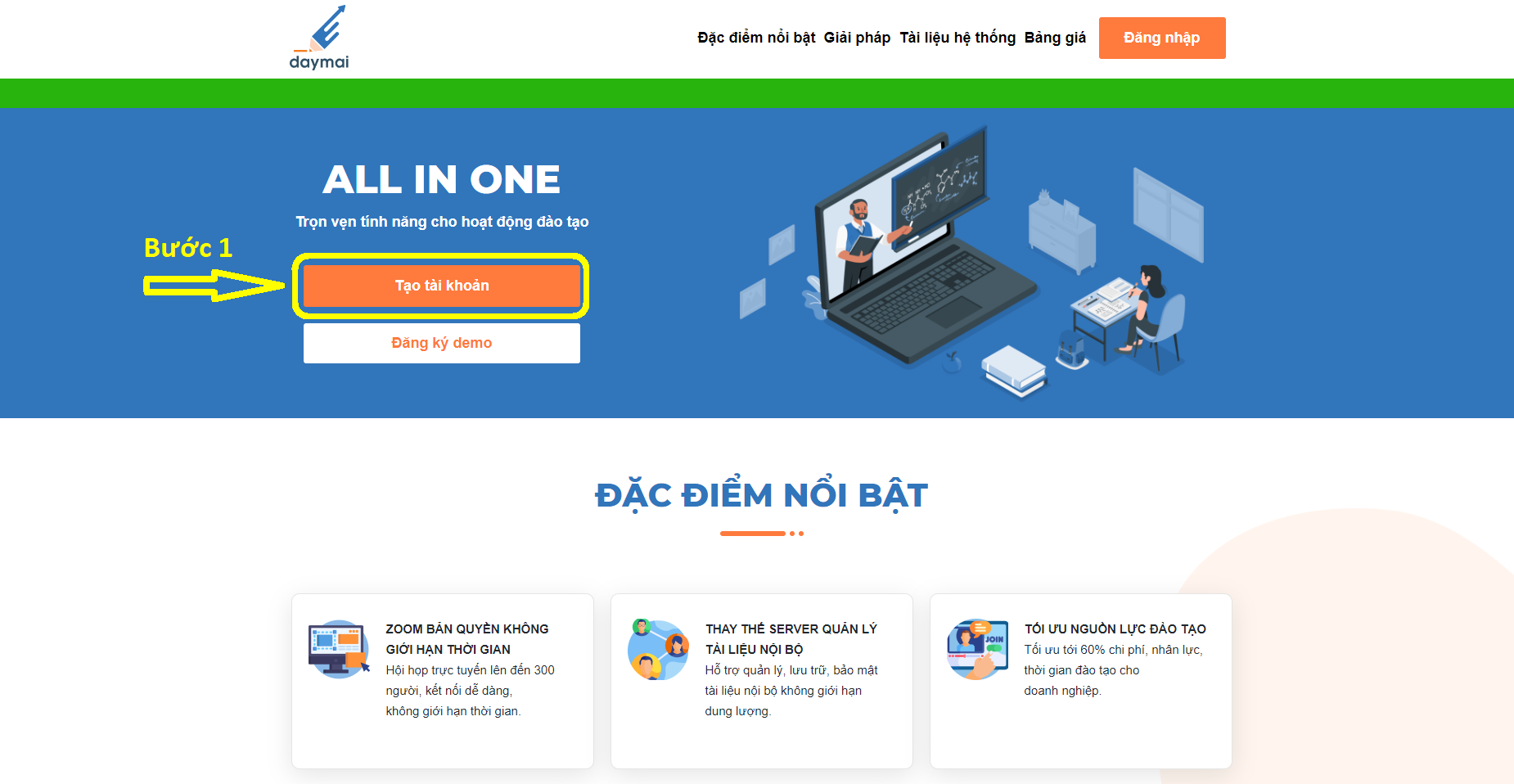
Bước 2: Chọn vai trò của bạn và điền thông tin đăng ký để tạo tài khoản
- Nếu bạn là Giáo Viên, Người Đào Tạo, Người Coaching, Người Chủ trì cuộc hợp thì chọn Giáo Viên
- Nếu bạn là học sinh mục tiêu tham gia vào các buổi zoom, lớp học của Giáo viên thì chọn Học Sinh
- Nếu bạn có con em đang học các lớp trên nền tảng này thì chọn Phụ Huynh
Đa phần 80% đều là giáo viên
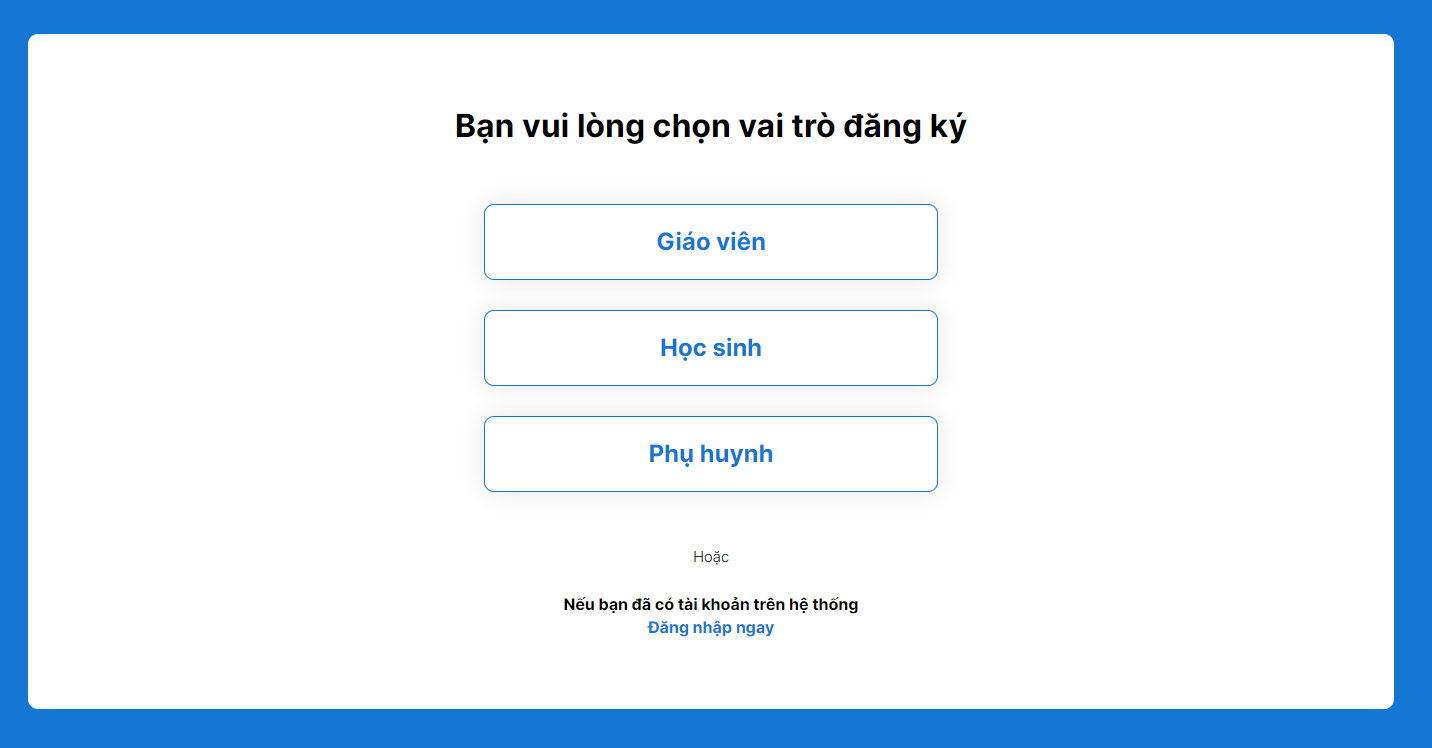
Sau khi chọn xong vai trò, bạn vui lòng điền đầy đủ thông tin vào Form để đăng ký tài khoản Zoom bản quyền miễn phí.
Điền đầy đủ thông tin, các mục dấu * nghĩa là bắt buộc điền
- Tên hiển thị: Nhập vào tên của bạn, ví dụ mình: Lê Xuân Din, mình làm vai trò Mentor nên mình đặt tên hiển thị là MENOTR DIN
- Tên đăng nhập: Đặt tên đăng nhập theo nguyên tắc ghi thường, viết liền, không dấu. Ví dụ: tên đăng nhập của mình: lexuandin
- Mật khẩu mới: Đặt mật khẩu của bạn theo nguyên tắc để bảo mật bao gồm: Ký tự HOA, thường, số, ký tự đặc biệt. Nhớ lưu lại thông tin mật khẩu để quên
- Thư điện tử: Chính là email của bạn, thông thường sử dụng Gmail, ví dụ mình dùng lexuandin@gmail.com. Nếu bạn chưa có gmail thì hãy tạo một gmail mới.
- Số điện thoại: Sử dụng số điện thoại chính chủ, có sử dụng zalo là tốt nhất
Những thông tin, trên nền tảng có chính sách đã cam kết bảo mật thông tin theo luật thông tin tại Việt Nam, nên các bạn yên tâm nhé. Điền thông tin chính chủ để hệ thống hỗ trợ bạn tốt hơn
Bước 3: Sau khi nhập thông tin xong bạn bấm vào đăng ký và tới bước xác nhận tài khoản.
Kiểm tra điện thoại của bạn, hệ thống sẽ gửi mã OTP để xác nhận bạn là chính chủ (Đó là lý do tại sao bạn điền số điện thoại chính chủ)
Bước 4: Bước cuối là hoàn tất quá trình Cách Đăng Ký Zoom Bản Quyền. Lúc này bạn có thể đăng nhập vào vào bắt đầu sử dụng Zoom bản quyền miễn phí.
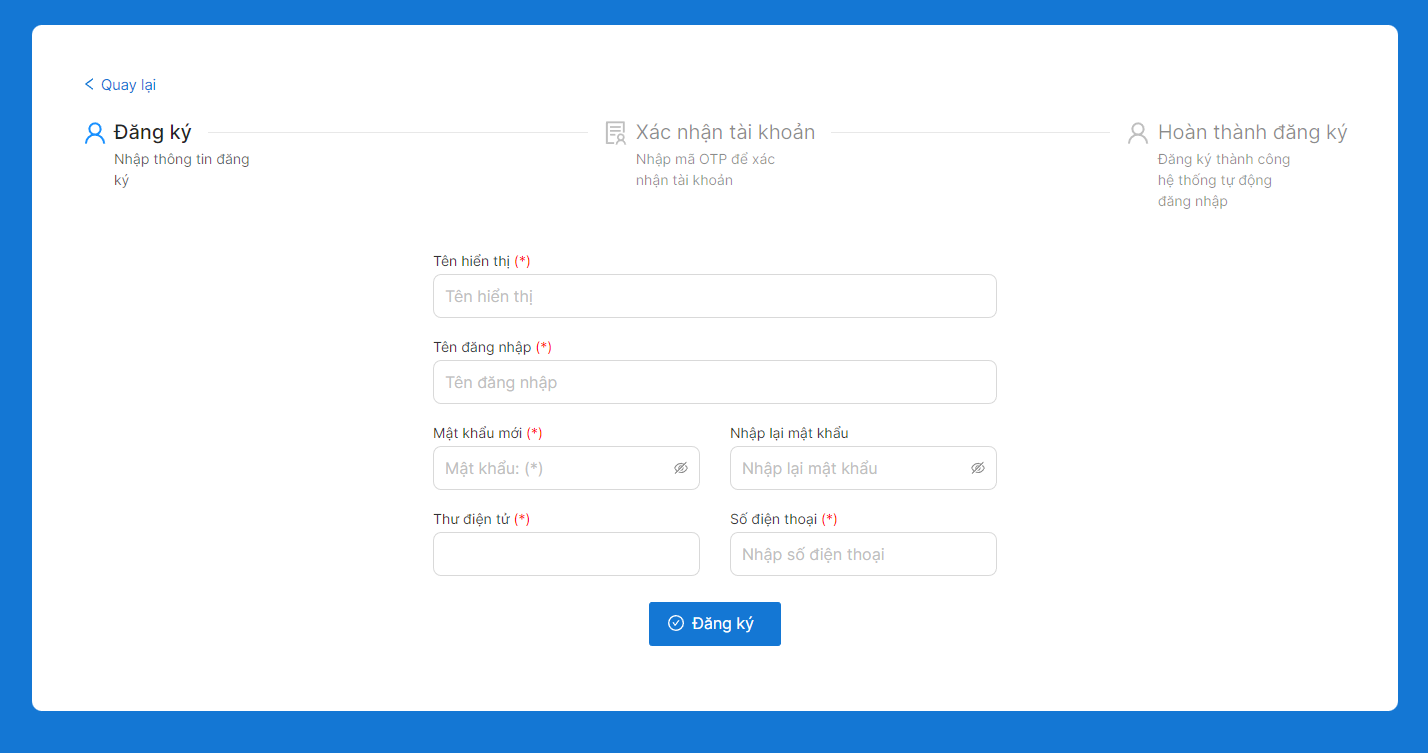
Nếu bạn chưa làm được hãy tham khảo thêm video hướng dẫn chi tiết bên dưới nhé.
Làm Như Thế Nào Để Sử Dụng Zoom Bản Quyền Hiệu Quả?
Zoom là phần mềm kết nối trực tuyến. Để bạn sử dụng tốt phần mềm Zoom hiệu quả thì nhớ đáp ứng các tiêu chí sau:
- Máy tính, điện thoại, Ipad hoặc PC của bạn phải cài đặt ứng dụng Zoom. Cách cài đặt ứng dụng Zoom thì vô cùng đơn giản. Bạn tải phần mềm Zoom về. Sau đó cài lên thiết bị của bạn
- Đối với máy tính, laptop, Pc bạn truy cập vào link: https://zoom.us/download để tải phần mềm Zoom về sau đó bấm cài đặt. Hãy luôn đảm bảo phần mềm zoom là phiên bản mới nhất để sử dụng ổn định nhất.
- Nếu bạn đang sử dụng điện thoại thì hãy vào cửa hàng AppStore (với Iphone) , CH play (Adroid). Sau đó tìm từ khóa “Zoom” và tải về cài đặt.
- Hãy đảm bảo Internet của bạn đủ mạnh để sử dụng phần mềm zoom. Kiểm tra xem internet hiện tại của bạn băng thông bao nhiêu, liệu có sử dụng zoom ok?
- Đảm bảo Mic và Webcam của bạn hoạt động tốt để tương tác với các thành viên khác.
Hy vọng bài viết trên đã giúp bạn biết được Cách Đăng Ký Zoom Bản Quyền miễn phí. Chúc bạn luôn làm việc hiệu quả.
Tìm hiểu thêm về mình tại https://lexuandin.com